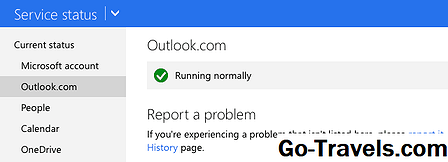Kreisajā attēlā ir redzami piemēri un sniegti paskaidrojumi par vairākiem rezultātiem, ko atgriež Google izklājlapu ROUNDUP funkcija datiem darblapas A slejā. Rezultāti, kas parādīti C slejā, ir atkarīgi no vērtības skaits arguments - vairāk informācijas zemāk.
01 no 02Google izklājlapu "ROUNDUP funkcija

Apkārtoti numuri Google izklājlapās
Augšējā attēlā ir parādīti piemēri un sniegti paskaidrojumi par vairākiem rezultātiem, ko Google izklājlapu ROUNDUP funkcija atgriež darblapas a slejā.
Rezultāti, kas parādīti C slejā, ir atkarīgi no vērtības skaits arguments - vairāk informācijas zemāk.
ROUNDUP funkcijas sintēze un argumenti
Funkcijas sintakse attiecas uz funkcijas izkārtojumu un ietver funkcijas nosaukumu, iekavās un argumentus.
ROUNDUP funkcijas sintakse ir:
= ROUNDUP (skaits, skaits)Funkcijas argumenti ir šādi:
numurs - (vajadzīga) vērtība noapaļotai
- Šis arguments var saturēt faktiskos datus noapaļošanai vai arī tā var būt atsauce uz datu atrašanās vietu darblapā.
skaits - (pēc izvēles) decimāldaļās aiziešanas vietas
- ja skaits arguments tiek izlaists, funkcija noapaļo vērtību līdz tuvākajam veselajam skaitlim
- ja skaits arguments ir iestatīts uz 1, piemēram, funkcija atstāj tikai vienu ciparu pa labi no komata un noapaļo to līdz nākamajam skaitlim
- ja skaits arguments ir negatīvs, visas decimāldaļas tiek noņemtas, un funkcija noapaļo šo ciparu skaitu pa kreisi no decimāldaļās uz augšu
- piemēram, ja ir iestatīta skaitīšanas argumenta vērtība -1, funkcija noņem visus ciparus pa labi no komata un apņem pirmo ciparu pa kreisi no decimāldaļās līdz 10 - 3. piemērs attēlā virs
- ja ir iestatīta skaitīšanas argumenta vērtība -2, šī funkcija noņem visus ciparus pa labi no komata un apņem pirmo un otro ciparus pa kreisi no decimāldaļās līdz 100 - 5. piemērā attēlā virs
ROUNDUP funkciju kopsavilkums
ROUNDUP funkcija:
- tiek izmantots, lai samazinātu vērtību ar noteiktu skaitu decimālzīmes vai ciparu;
- vienmēr noapaļo noapaļošanas ciparu uz augšu;
- maina šūnā esošo datu vērtību - atšķirībā no formatēšanas opcijām, kas ļauj mainīt attēloto decimāldaļu skaitu, faktiski nemainot vērtību šūnā;
- ietekmē aprēķinu rezultātus, kas saistīti ar šīm datu izmaiņām.
- vienmēr noapaļo no nulles. Tiek minēts, ka negatīvie skaitļi tiek noapaļoti (pat ja tie ir samazināti pēc vērtības) (4. un 5. piemērs iepriekš attēlā).
Turpiniet lasīt zemāk
02 no 02Google izklājlapas "ROUNDUP funkcija Step-by-Step Piemērs

Piemērs: Izmantojot ROUNDUP funkciju Google izklājlapās
Kā redzams attēlā iepriekš, šis piemērs izmantos ROUNDUP funkciju, lai samazinātu skaitli šūnā A1 līdz diviem cipariem aiz komata. Turklāt tas palielinās noapaļošanas ciparu vērtību par vienu.
Lai parādītu rezultātu noapaļošanas numurus aprēķinos, tad gan oriģinālais numurs, gan noapaļotais rādītājs tiek reizināts ar 10 un salīdzināti rezultāti.
Datu ievadīšana
Ievadiet šādus datus norādītajās šūnās.
Šūna Dati A1 - 242.24134 B1 - 10
ROUNDUP funkcijas ievadīšana
Google izklājlapas nelieto dialoglodziņus, lai ievadītu funkcijas argumentus, kas atrodami programmā Excel. Tā vietā tā ir auto ieteikt lodziņš, kas parādās, jo funkcijas nosaukums tiek ievadīts šūnā.
- Noklikšķiniet uz šūnas A2, lai padarītu to par aktīvo šūnu - tas ir, kad tiks parādīti ROUNDUP funkcijas rezultāti
- Ierakstiet vienādas zīmes (=), kam seko funkcijas nosaukums noapaļot uz augšu
- Kad jūs rakstāt, auto ieteikt parādās lodziņš ar funkciju nosaukumiem, kas sākas ar burtu R
- Kad vārds NOAPAĻOT UZ AUGŠU parādās lodziņā, noklikšķiniet uz nosaukuma ar peles kursoru, lai ievadītu funkcijas nosaukumu un atvērtu apaļo kvadrātiņu šūnā A2
Funkcijas argumentu ievadīšana
- Ar kursoru, kas atrodas pēc atvērtās kārtas, darblapā noklikšķiniet uz šūnas A1, lai ievadītu šai lodziņā atsauci funkcijā kā Numurs arguments
- Pēc šūnas atsauces ierakstiet komatu ( , ), lai izšķirtu argumentus
- Pēc komata ierakstiet vienu '2 ' kā skaits arguments, lai samazinātu skaitļa decimālo vietu skaitu A1 vērtībā no piecām līdz trim
- Ierakstiet aizvēršanas kronšteinu " ) "lai aizpildītu funkcijas argumentus
- Nospiediet taustiņu Enter, lai pabeigtu funkciju
- Atbilde 242.25 jāparādās šūnā A2
- Kad jūs noklikšķināt uz šūnas A2 pilnā funkcija = ROUNDUP (A1, 2) parādās formulas joslā virs darblapas
Izmantojot noapaļoto skaitli aprēķinos
Augšējā attēlā vērtība C1 formātā ir formatēta, lai parādītu tikai trīs ciparus, lai padarītu numuru vieglāk lasāmu.
- Noklikšķiniet uz šūnas C1, lai padarītu to par aktīvo šūnu - šeit tiek ievadīta reizināšanas formula
- Ievadiet vienādu zīmi, lai sāktu formulu
- Noklikšķiniet uz šūnas A1, lai ievadītu šai šūnas atsauci formulā
- Ierakstiet zvaigznīti ( * ) - simbols, kas paredzēts reizināšanai Google izklājlapās
- Noklikšķiniet uz šūnas B1, lai ievadītu šai šūnas atsaucei formulu
- Nospiediet taustiņu Enter, lai pabeigtu formulu
- Atbilde 2,422.413 vajadzētu parādīties šūnā C1
- Ierakstiet numuru 10 šūnā B2
- Noklikšķiniet uz šūnas C1, lai padarītu to par aktīvo šūnu.
- Kopējiet formulu C1 līdz elementam C2, izmantojot Fill Handle vai Copy and Paste
- Atbilde 2,422.50 vajadzētu parādīties šūnā C2.
Dažādās formulas rezultātā tiek iegūti elementi C1 un C2 - 2,422.413 vs 2,422.50 parāda, cik liela ietekme uz aprēķiniem var būt noapaļotiem skaitļiem, kas noteiktos apstākļos var būt ievērojama.